本文将向您介绍如何在矩池云租用服务器的时候自定义端口,并将您的 web 项目部署到自定义端口,最后实现在本地通过自定义端口对应链接访问服务。
上传代码和数据
首先,您需要将本地的项目代码和数据上传到矩池云网盘。这里为了方便您测试使用,测试案例 flask_demo 文件大家可以点击这里下载。
下载后,可以直接通过矩池云网盘上传,目前矩池云网盘客户端支持文件/文件夹上传,具体安装使用方法点击这里查看。
上传完成后,点下刷新按钮,即可看到您上传的测试 demo 了。
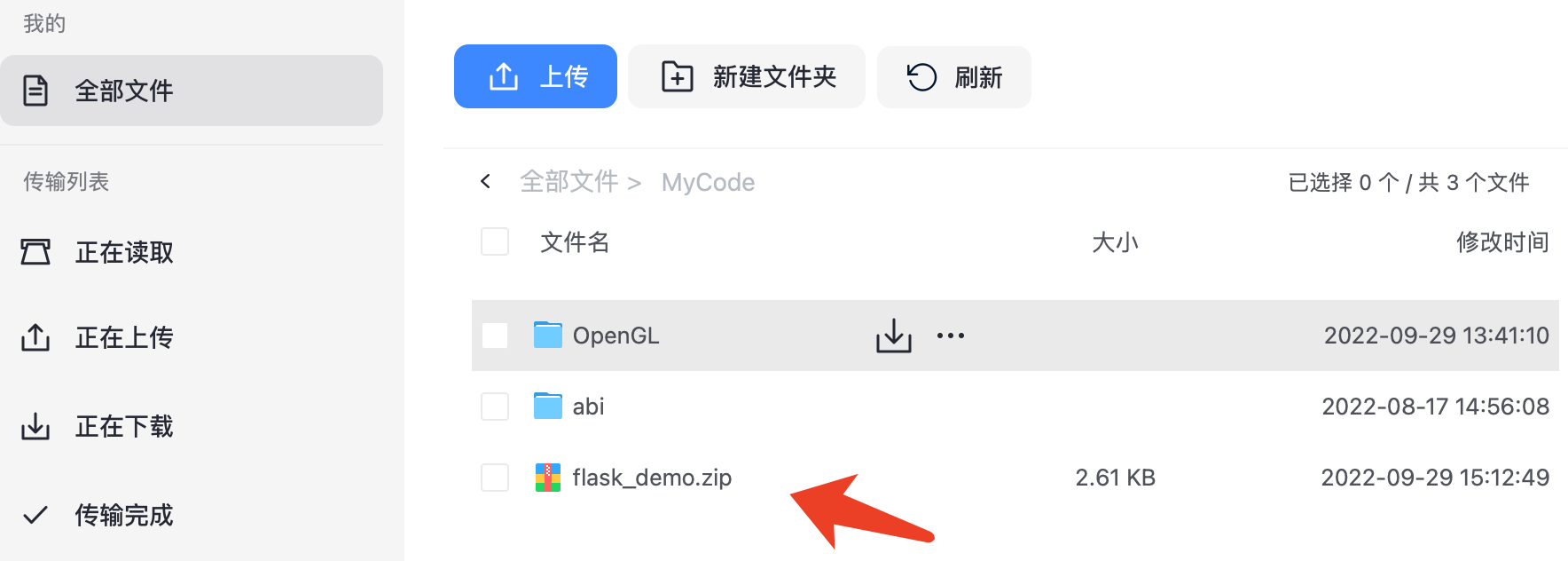
租用机器
选择一个您需要的环境(这里我选择的 JAX 这个系统镜像),然后点击高级功能,在自定义端口输入您想自定义的端口,比如下图中自定义端口为:5000,另外默认的两个端口分别是 ssh 链接的(22 端口)和 jupyterlab 链接的(8888 端口)。
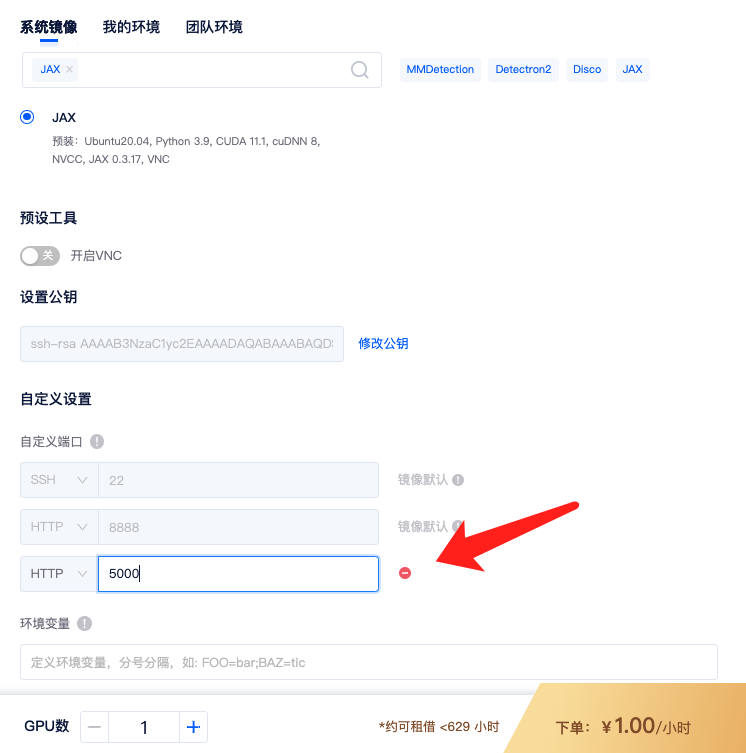
启动访问服务
租用机器启动成功后,会有您自定义端口的访问链接,由于您服务还没有运行部署到对应端口,所以链接是不可访问的。
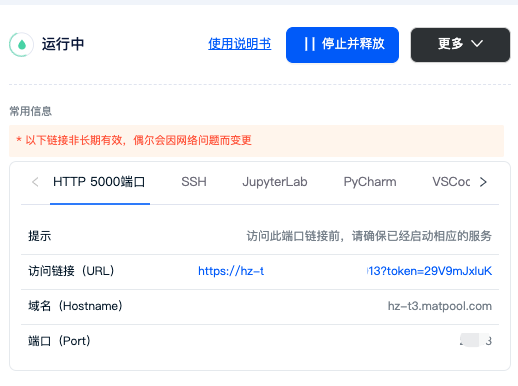
解压文件
选择您习惯的远程连接方式进入机器,这里使用 JupyterLab 作为示例(使用起来最简单),点击 JupyterLab 中的 点击进入,即可进入 JupyterLab 页面,我们新建一个 Terminal,然后进入项目所在目录输入解压指令。(这里默认您的测试 demo 存放在 /mnt/MyCode/ 下,您也可以改成其他的)
cd /mnt/MyCode/
ls
unzip flask_demo.zip

配置环境
测试 demo 很简单,只需要额外安装 flask 包即可,输入pip 指令即可安装,如果出现截图中安装的时候找不到包的情况,可以换个 pip 源试试。
pip install flask
# 切换 pip 源
bash /public/script/switch_pip_source.sh
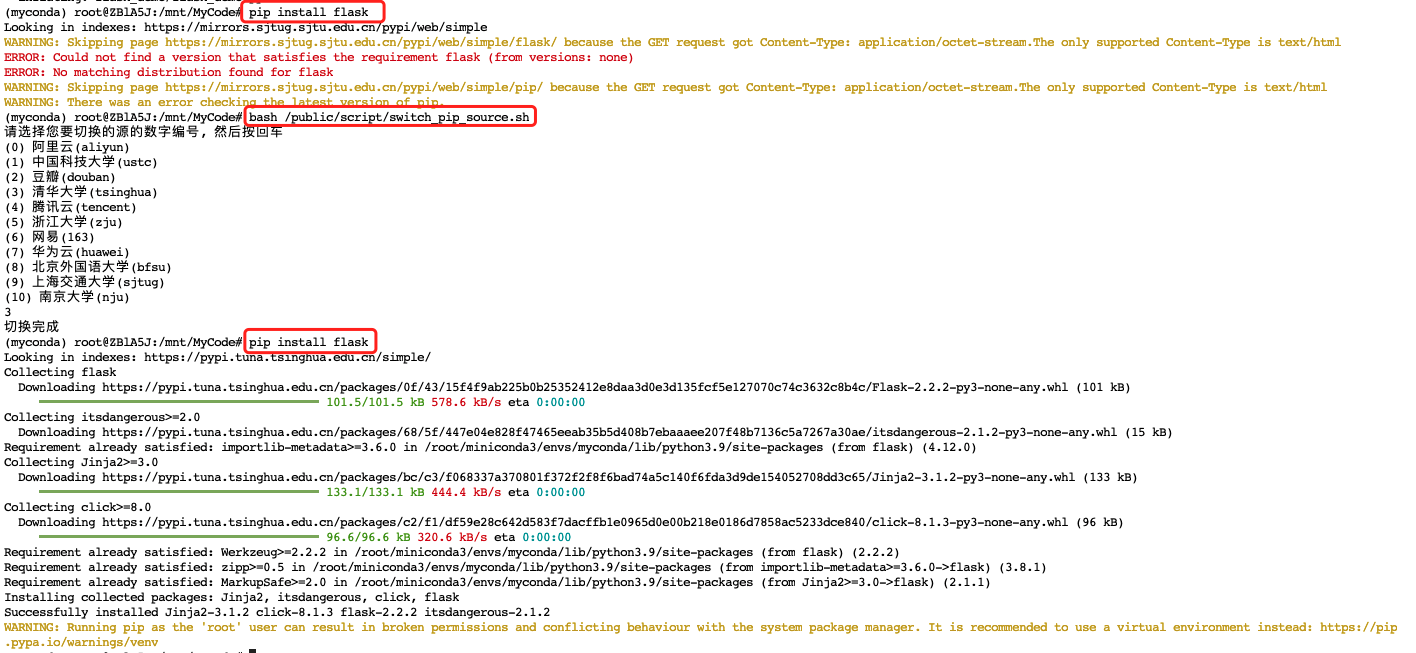
启动访问项目
Jupyterlab 页面新建一个 Terminal ,输入 cd 指令先进入项目目录,然后输入指令运行程序,我们可以看到程序已经运行在了 5000 端口上。
注意: 如果想要通过外网能访问到服务器启动的服务,代码里设置的web host 必须为:0.0.0.0 。
cd /mnt/MyCode/flask_demo
python flask_demo.py

启动成功后,我们点击租用界面 5000 端口对应的访问链接即可访问我们的服务了。
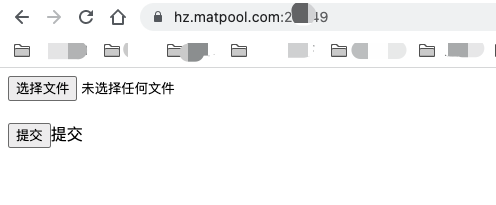
如上图所示,您访问您自己自定义端口链接时,可以不带 token 参数。





















 919
919











 被折叠的 条评论
为什么被折叠?
被折叠的 条评论
为什么被折叠?








